Si alguna vez te encuentras tomando una captura de pantalla en tu Mac, puedes notar que macOS guarda todas las capturas de pantalla en formato PNG de forma predeterminada. PNG significa Portable Network Graphics y es un formato sin pérdidas que puede conservar la calidad de la imagen. El único inconveniente de este formato es que los archivos tienden a ser más grandes que los otros formatos (como jpg), lo que puede no ser conveniente para quienes desean cargar sus capturas de pantalla en la Web. No ayuda a mejorar los tiempos de carga de los sitios web.
Puede que no lo sepas, pero hay un pequeño truco que te permite cambiar el formato del archivo de captura de pantalla en tu Mac. Las capturas de pantalla que capture en su máquina se guardarán en el formato elegido en lugar del formato PNG predeterminado. El truco requiere el uso de Terminal para emitir un comando que le indique al sistema que cambie el formato de las capturas de pantalla tomadas en la máquina.
Siga los pasos a continuación para realizar la tarea.
Cambiar el formato de archivo de captura de pantalla en una Mac
Primero debe iniciar Terminal en su Mac. Para hacer eso, abra Spotlight y busque y haga clic en «Terminal».
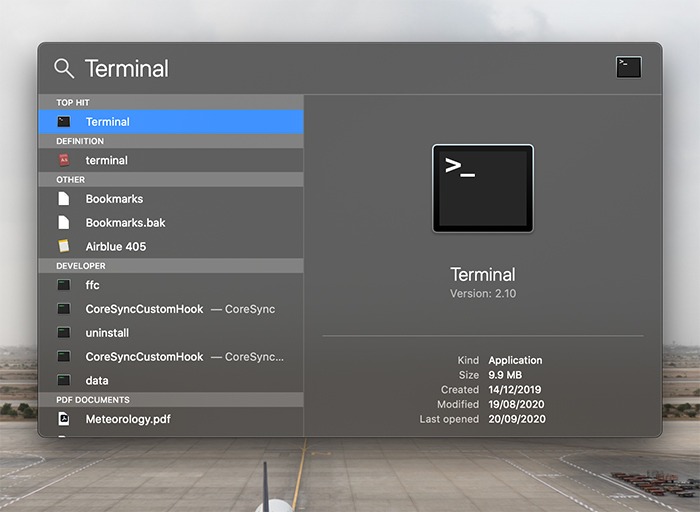
para JPG
El tipo de archivo de foto más común es el archivo JPEG. Para cambiar el formato de captura de pantalla predeterminado de PNG a JPG, simplemente escriba el siguiente comando en la Terminal y presione Entrar:
defaults write com.apple.screencapture type jpg;killall SystemUIServer
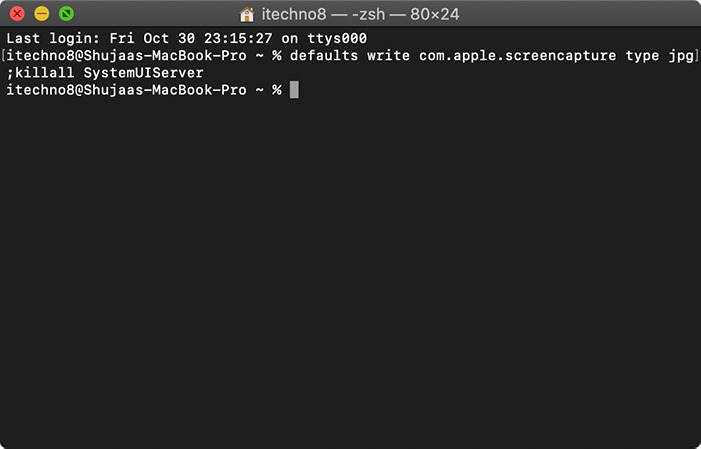
Ahora puede intentar capturar una captura de pantalla en su Mac usando el combo Comando + Shift + 3 y debería ver la captura de pantalla guardada en formato JPG en lugar de PNG.
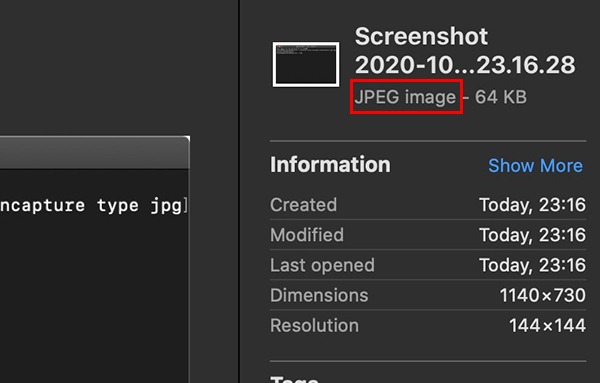
para GIF
Las imágenes GIF suelen ser imágenes de baja calidad que no conservan la calidad total en la que se capturó la imagen. Es bueno si no quieres que los espectadores de tu captura de pantalla presten atención a los pequeños detalles.
defaults write com.apple.screencapture type gif;killall SystemUIServer
para TIFF
TIFF significa Formato de archivo de imagen etiquetado y generalmente se usa para imágenes de alta calidad. Para convertir sus futuras capturas de pantalla en este formato, use el siguiente comando:
defaults write com.apple.screencapture type tiff;killall SystemUIServer
Para PDF
El PDF generalmente se usa para documentos, y puede guardar sus capturas de pantalla en este formato usando el siguiente comando:
defaults write com.apple.screencapture type PDF;killall SystemUIServer
Volver al formato de archivo de captura de pantalla original
Si probó todos los formatos de archivo anteriores pero nada pareció funcionar tan bien como el formato predeterminado, puede volver al formato de captura de pantalla original (PNG) usando el comando que se indica a continuación. Simplemente ejecute el siguiente comando en la Terminal como los comandos anteriores, y la configuración del formato de captura de pantalla volverá a su valor predeterminado.
defaults write com.apple.screencapture type png;killall SystemUIServer
Ahora ha vuelto al formato de archivo original.
Además de cambiar el formato del archivo de captura de pantalla, también puede cambiar la ubicación donde se guarda la captura de pantalla en macOS o deshabilitar la vista previa flotante de una captura de pantalla.
